Δωρεάν συσκευές εγγραφής AVI - 4 καλύτεροι τρόποι εγγραφής βίντεο οθόνης ως μορφή AVI
Όταν θέλετε να καταγράψετε ό, τι υπάρχει στην επιφάνεια εργασίας του υπολογιστή σας και να το αποθηκεύσετε ως βίντεο υψηλής ποιότητας AVI, ποιες είναι οι καλύτερες δωρεάν συσκευές εγγραφής AVI; Το AVI είναι ένα αρχείο που χρησιμοποιείται συχνά και αποθηκεύει ήχο και βίντεο χρησιμοποιώντας μια ποικιλία κωδικοποιητών, όπως DivX και XviD. Για να μοιραστείτε την εγγραφή οθόνης για ορισμένους επαγγελματικούς σκοπούς, μια δωρεάν συσκευή εγγραφής οθόνης AVI θα πρέπει να είναι η αρχική επιλογή. Το άρθρο προσδιορίζει και μοιράζεται τις κορυφαίες 4 δωρεάν συσκευές εγγραφής οθόνης AVI. Απλώς βρείτε το καταλληλότερο εργαλείο ανάλογα.

Μέρος 1: Κορυφαίες 4 δωρεάν συσκευές εγγραφής οθόνης AVI
Κορυφή 1: Δωρεάν εγγραφή οθόνης FVC
Δωρεάν εγγραφή οθόνης FVC είναι μια εξαιρετική δωρεάν συσκευή εγγραφής οθόνης AVI online τόσο για Windows όσο και για Mac. Απλώς ξεκινήστε τη συσκευή εγγραφής οθόνης μέσω διαδικτύου για να καταγράψετε τυχόν δραστηριότητες στην οθόνη σε μορφή AVI. Παρέχει πολλές προσαρμοσμένες επιλογές για τροποποίηση των μορφών βίντεο, όπως κωδικοποιητής βίντεο, ρυθμός καρέ, ποιότητα βίντεο και άλλα.
1. Εγγραφή βίντεο οθόνης σε AVI, MP4, WMV και άλλα.
2. Δημιουργήστε υψηλής ποιότητας εγγραφές οθόνης χωρίς καθυστέρηση.
3. Δωρεάν, χωρίς υδατογράφημα ή όριο μήκους.
4. Συμβατό με Chrome, Firefox, Safari και άλλα.
Πώς να εγγράψετε οθόνη σε AVI δωρεάν online
Βήμα 1: Όταν πρέπει να εγγράψετε οθόνη σε βίντεο υψηλής ποιότητας, ανοίξτε ένα πρόγραμμα περιήγησης ιστού και μεταβείτε στη δωρεάν συσκευή εγγραφής οθόνης AVI. Πάτα το Εισαγω για να ξεκινήσει το πρόγραμμα και κάντε κλικ στο Ξεκινήστε την εγγραφή και ακολουθήστε τις οδηγίες για να λάβετε το πρόγραμμα εκκίνησης.

Βήμα 2: Κάντε κλικ στο Περιοχή εγγραφής μενού για εγγραφή πλήρους οθόνης ή προσαρμοσμένης περιοχής. Ενεργοποιήστε το Ομιλητής μενού για να εγγράψετε μια οθόνη μαζί με τον ήχο. Φυσικά, μπορείτε να προσθέσετε αφήγηση φωνής με το ΦΩΤΟΓΡΑΦΙΚΗ ΜΗΧΑΝΗ επιλογή και το Μικρόφωνο επιλογή σύμφωνα με την απαίτησή σας.

Βήμα 3: μεταβείτε στο Ρυθμίσεις κάτω δεξιά για να επιλέξετε την επιθυμητή μορφή AVI. Σας επιτρέπει να τροποποιήσετε τη μορφή βίντεο, τον κωδικοποιητή βίντεο, την ποιότητα βίντεο και τον ρυθμό καρέ. Μπορείτε επίσης να επιλέξετε το φάκελο προορισμού για να αποθηκεύσετε τα εγγεγραμμένα βίντεο σε μορφή AVI.
Βήμα 4: Κάντε κλικ στο REC για να ξεκινήσει η διαδικασία εγγραφής μετά την αντίστροφη μέτρηση. Όταν πατάτε το Να σταματήσει κουμπί, θα εμφανιστεί το ιστορικό εγγραφής. Στη συνέχεια, μπορείτε να κατεβάσετε την εγγραφή, να μετονομάσετε, να τη διαγράψετε ή να τη μοιραστείτε απευθείας με ιστότοπους κοινωνικών μέσων.

Κορυφή 2: CamStudio
Τι είναι το CamStudio; Είναι το δωρεάν λογισμικό καταγραφής οθόνης AVI για χρήστες υπολογιστών. Όταν θέλετε να εγγράψετε κάτι στην επιφάνεια εργασίας σας, όπως μια παρουσίαση, μια διαδικτυακή διάσκεψη, καταγράψτε ένα σεμινάριο. Το Camstudio πρέπει να είναι ο επιθυμητός τρόπος. Επιπλέον, είναι δωρεάν λήψη.
Πλεονεκτήματα
- 1. Ανοιχτός κώδικας και δωρεάν χρήση χωρίς εγγραφή.
- 2. Χωρίς χρονικό όριο εγγραφής.
- 3. Εξαιρετικά εύκολο να κατανοηθεί και να χρησιμοποιηθεί.
- 4. Εξαιρετικά προσαρμόσιμο με τόνους επιλογών.
- 5. Παράγετε υψηλής ποιότητας έξοδοι.
Μειονεκτήματα
- 1. Το πρόγραμμα εγκατάστασης περιέχει δυνητικά επιπλέον λογισμικό, όπως το OpenCandy.
- 2. Το μέγεθος του αρχείου εξόδου είναι πολύ μεγάλο.
- 3. Μπορεί να αποθηκεύσει μόνο εγγραφές σε AVI ή SWF. (Μετατροπή SWF σε MP4 εδώ)
- 4. Αυτή η δωρεάν συσκευή εγγραφής AVI μπορεί να χρησιμοποιήσει πολλούς πόρους της CPU σας.
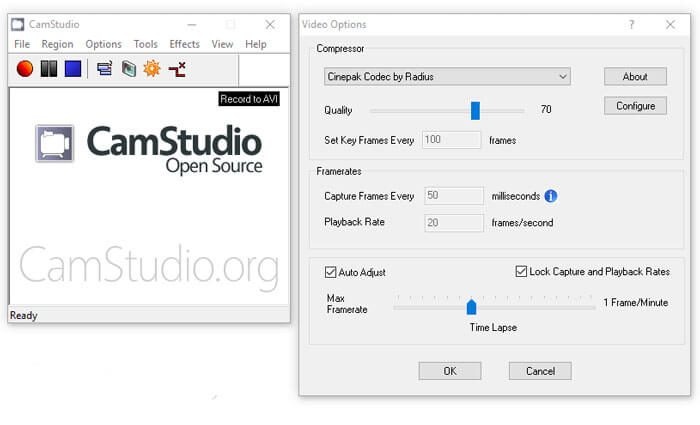
Κορυφή 3: Εγγραφή οθόνης σε AVI
Όπως είπε το όνομά του, αυτή η δωρεάν συσκευή εγγραφής οθόνης AVI μπορεί να συλλάβει οποιαδήποτε οθόνη παρακολούθησης από ένα σύστημα πολλαπλών οθονών μαζί με ήχο και να την αποθηκεύσει ως βίντεο AVI. Επιπλέον, μπορεί να καταγράψει τις δραστηριότητες της οθόνης σας και τις κινήσεις του ποντικιού. Ενσωματώνει ένα πρόγραμμα αναπαραγωγής βίντεο και πολλές προσαρμοσμένες επιλογές.
Πλεονεκτήματα
- 1. Δεν απαιτείται πρόσθετη εγκατάσταση κωδικοποιητή.
- 2. Ενσωματώστε ένα καλό περιβάλλον εργασίας χρήστη και εύκολο στη χρήση.
- 3. Προεπισκόπηση εγγραφής οθόνης με το ενσωματωμένο πρόγραμμα αναπαραγωγής βίντεο.
- 4. Προσθέστε κείμενο ή υδατογράφημα εικόνας στην εγγραφή οθόνης.
- 5. Ελαφρύ και λειτουργεί ομαλά.
Μειονεκτήματα
- 1. Αυτή η δωρεάν συσκευή εγγραφής AVI υποστηρίζει μόνο τα Windows XP / Vista / 7/8.
- 2. Το GUI είναι απλό, ενσωματώνοντας μόνο μερικές επιλογές.
- 3. Δεν διαθέτει εγχειρίδιο βοήθειας ή παρόμοιο πράγμα.
- 4. Εμφανίζει διαφημίσεις κατά την εκτέλεση.
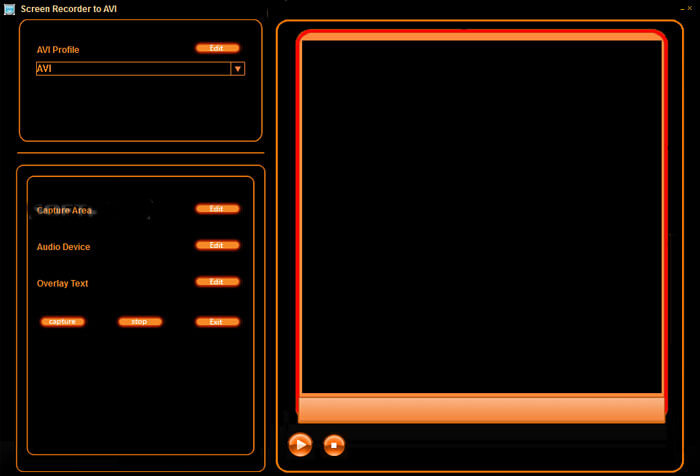
Κορυφή 4: Πρώτη λήψη βίντεο
Πρώτη λήψη βίντεο είναι τόσο συσκευή εγγραφής βίντεο AVI όσο και συσκευή εγγραφής οθόνης για υπολογιστές. Παρέχει επίσης μια επαγγελματική έκδοση, αλλά το δωρεάν λογισμικό είναι αρκετό για την εγγραφή της οθόνης σας σε βίντεο AVI. Μπορεί να εγγράψει και να καταγράψει βίντεο από σχεδόν οποιαδήποτε πηγή, όπως την οθόνη του υπολογιστή σας, την κάμερα web ή ακόμα και τις κασέτες VHS. Και μετά αποθηκεύστε το ως AVI, FLV και WMV.
Πλεονεκτήματα
- 1. Εγγραφή βίντεο 4: 3 ή 16: 9.
- 2. Προσθέστε λεζάντες κειμένου ή χρονική σήμανση στην εγγραφή οθόνης.
- 3. Προσαρμόστε το μέγεθος, την ανάλυση και το ρυθμό καρέ.
- 4. Επισημάνετε το ποντίκι κατά την εγγραφή της οθόνης.
- 5. Υποστήριξη εγγραφής βίντεο με χρονική καθυστέρηση.
Μειονεκτήματα
- 1. Η διεπαφή φαίνεται λίγο ξεπερασμένη.
- 2. Η διαμόρφωση είναι αρκετά δύσκολο να μάθει για αρχάριους.
- 3. Έλλειψη ορισμένων προηγμένων λειτουργιών επεξεργασίας.
- 4. Δεν είναι διαθέσιμο για Mac.
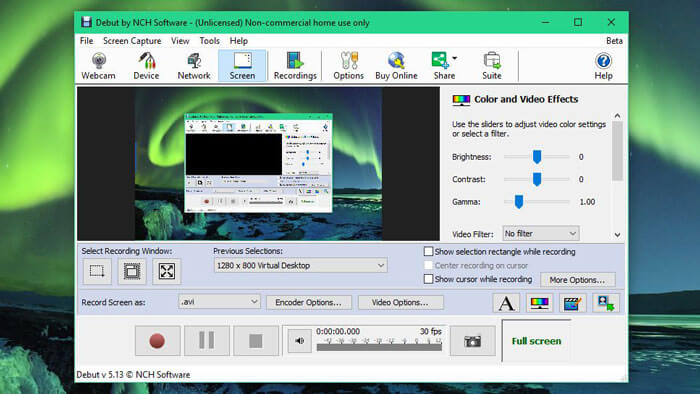
Μέρος 2: Συχνές ερωτήσεις σχετικά με το AVI Screen Recorder
1. Γιατί πρέπει να καταγράψετε το βίντεο οθόνης ως AVI;
Όπως αναφέρθηκε παραπάνω, η μορφή AVI χρησιμοποιεί κάποιον κωδικοποιητή βίντεο χωρίς απώλειες, όπως DivX και XviD. Όταν θέλετε να εγγράψετε βίντεο οθόνης με την αρχική ποιότητα, μια συσκευή εγγραφής οθόνης AVI είναι μια ωραία επιλογή που πρέπει να λάβετε υπόψη.
2. Μπορώ να χρησιμοποιήσω τη γραμμή παιχνιδιών ως προεπιλεγμένη συσκευή εγγραφής οθόνης AVI για Windows;
Όχι. Όταν θέλετε να εγγράψετε βίντεο οθόνης στα Windows 10, το Game Bar πρέπει να είναι η καλύτερη επιλογή. Αλλά τα βίντεο αποθηκεύονται ως αρχεία MP4 και τα στιγμιότυπα οθόνης αποθηκεύονται ως αρχεία PNG.
3. Πώς να εγγράψετε βίντεο AVI στο VLC Media Player;
VLC Media Player προσφέρει το Ρεκόρ χαρακτηριστικά. Μπορείτε να κάνετε ροή ενός διαδικτυακού βίντεο και να το εγγράψετε πατώντας το κουμπί Εγγραφή. Αλλά μερικές φορές καταγράφει μόνο μαύρη οθόνη με ήχο λόγω ζητημάτων πνευματικών δικαιωμάτων. Φυσικά, μπορείτε απλά να επιλέξετε την ηλεκτρονική συσκευή εγγραφής οθόνης AVI ως εναλλακτική λύση.
συμπέρασμα
Με βάση την κοινή χρήση παραπάνω, θα πρέπει να κατανοήσετε τον τρόπο εγγραφής της οθόνης στο AVI δωρεάν. Το άρθρο παραθέτει τις κορυφαίες 4 δωρεάν συσκευές εγγραφής οθόνης AVI για να σας βοηθήσει να κάνετε τη δουλειά χωρίς να πληρώσετε ούτε δεκάρα. Το FVC Free Screen Recorder είναι μια εξαιρετική επιλογή για καταγραφή του βίντεο σε μορφή AVI.



 Video Converter Ultimate
Video Converter Ultimate Εγγραφή οθόνης
Εγγραφή οθόνης



